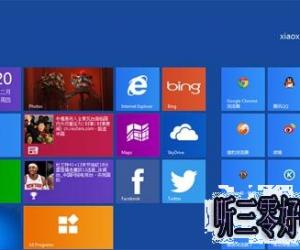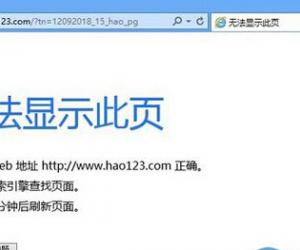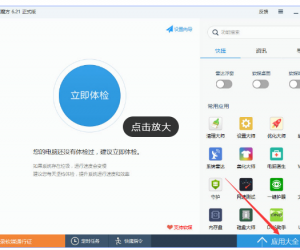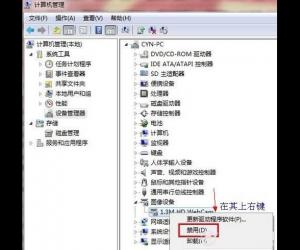还在为Wifi共享大师一直掉线而烦恼?帮你解决问题
发布时间:2020-01-15 18:20:15作者:知识屋
有些用户反映Wifi共享大师总是掉线,不知道该怎么办。可今天小编就给大家介绍下Wifi共享大师总是掉线的解决方法。
Wifi共享大师一直掉线怎么办?
1、打开电脑上的控制面板,进入程序与功能界面,卸载Intel的PROset/无线软件。
2、点击控制面板的“计算机管理”,在弹出界面点击“设备管理器”,找到无线网卡,画红线部分是真实网卡,画蓝线部分Wifi共享软件生成的虚拟无线网卡,如下图:
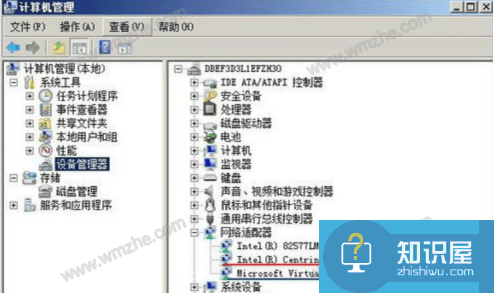
3、点击画红线部分,在弹出界面点击“高级”,选择“802.11n 模式”,值选择“已禁用”,“与40Mhz信道不兼容”的值选择“已启用”,如下图:
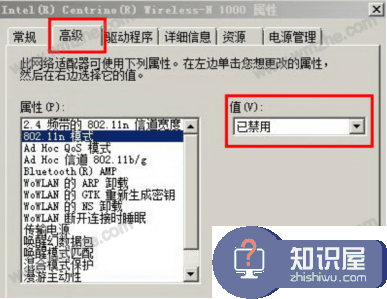
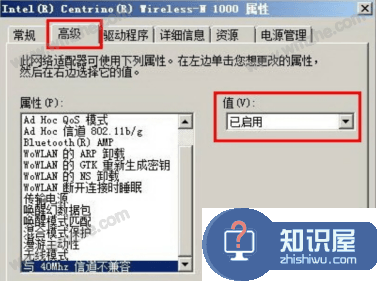
4、点击“电源管理”,勾选第一个选项,如下图:

5、点击“驱动程序”,选择“更新驱动程序”,如下图:

6、点击“驱动程序”,在弹出界面选择第一个选项,如下图:
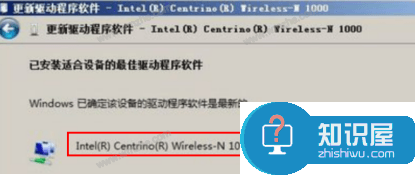
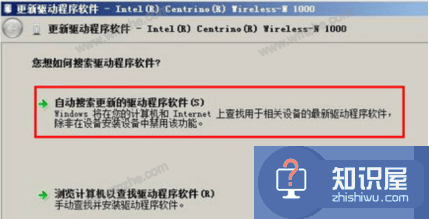
以上就是Wifi共享大师总是掉线的解决方法,希望对大家有帮助。想了解更多精彩教程资讯,请关注zhishiwu.com。
(免责声明:文章内容如涉及作品内容、版权和其它问题,请及时与我们联系,我们将在第一时间删除内容,文章内容仅供参考)
知识阅读
软件推荐
更多 >-
1
 一寸照片的尺寸是多少像素?一寸照片规格排版教程
一寸照片的尺寸是多少像素?一寸照片规格排版教程2016-05-30
-
2
新浪秒拍视频怎么下载?秒拍视频下载的方法教程
-
3
监控怎么安装?网络监控摄像头安装图文教程
-
4
电脑待机时间怎么设置 电脑没多久就进入待机状态
-
5
农行网银K宝密码忘了怎么办?农行网银K宝密码忘了的解决方法
-
6
手机淘宝怎么修改评价 手机淘宝修改评价方法
-
7
支付宝钱包、微信和手机QQ红包怎么用?为手机充话费、淘宝购物、买电影票
-
8
不认识的字怎么查,教你怎样查不认识的字
-
9
如何用QQ音乐下载歌到内存卡里面
-
10
2015年度哪款浏览器好用? 2015年上半年浏览器评测排行榜!